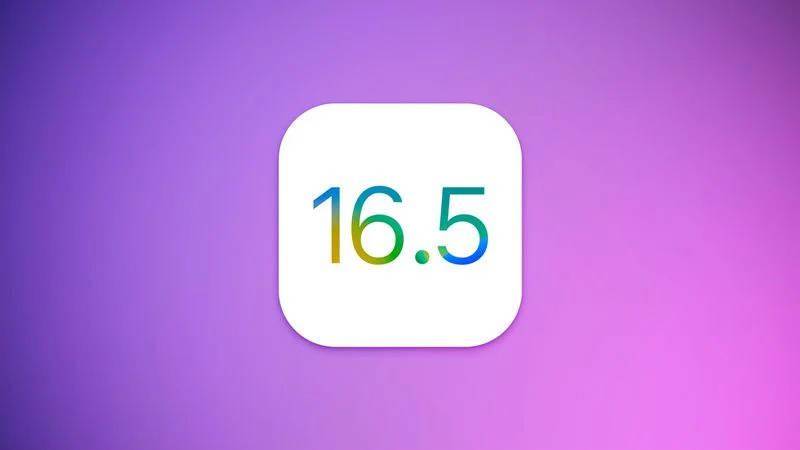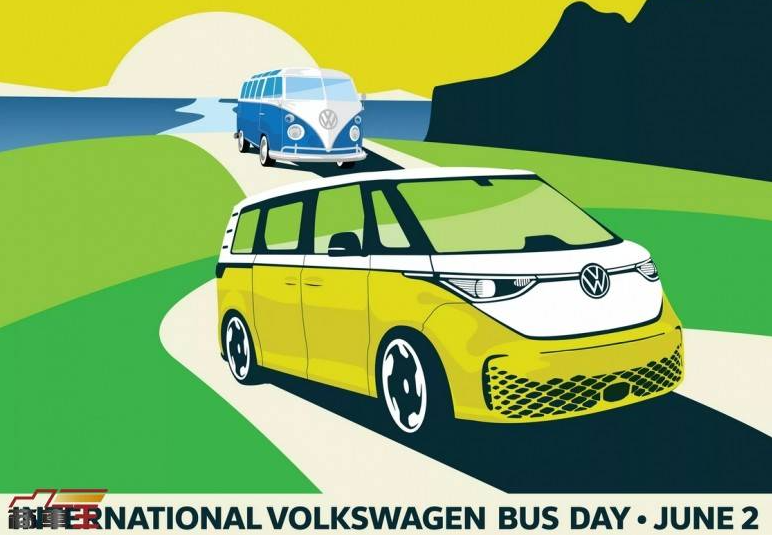大多数人都喜欢使用ps软件来编辑和美化自己的照片。但是初学者可能会觉得有些难以操作。在这里,我们将详细介绍如何使用ps软件轻松地改变你的照片大小。
.png)
1.打开图片
首先,在ps软件中打开要调整大小的照片。你可以通过菜单栏中的“文件”选项或快捷键“Ctrl+O”来打开你的图片。
2.选择图像大小功能
在菜单中选择“图像”选项,在下拉菜单中选择“图像大小”,这将打开一个单独的对话框。
3.设置图像大小
在“图像大小”对话框中,你可以改变图像的大小。你可以通过直接输入你所需的高度和宽度数值或者在像素或英寸之间切换来进行调整。记得保持“约束比例”功能勾选状态以防止变形。
4.保存图像
当你对大小进行了调整后,你可以点击“确定”按钮将新尺寸应用到你的照片上。最后,你可以通过菜单中的“文件”选项或快捷键“Ctrl+S”来保存你的照片。
5.查看效果
在调整过大小并保存了照片之后,你可以打开你的照片并检查你的调整效果是否符合你的要求。
6.调整完毕
如果你对照片的大小不满意,你可以返回前面的步骤重复操作。当你达到满意的大小后,就可以保存照片并将它保存到你的设备中了。
以上就是ps软件中如何改变照片大小的详细步骤,相信在这些步骤的指导下,你会发现调整照片大小其实并不难。如果你还有任何问题或需要更多的帮助,请随时与我们联系。

.png)
.png)
.png)
.png)
.png)